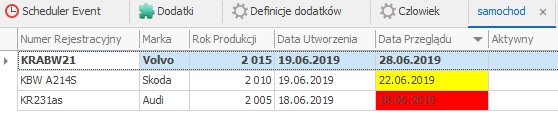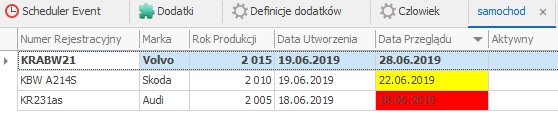How Can We Help?
Zarządzanie Wyglądem
W tym artykule dodamy do encji Samochod dodatkowe pole DataPrzegladu i dodamy reguły wyglądu (Appearance) wyświetlając to pole na żółto gdy przegląd samochodu się kończy (w tym tygodniu) oraz na czerwono jeśli przegląd jest już nie ważny
Na początek musimy dodać nowe pole DataPrzegladu(Date/Time) do naszej klasy. Robimy to tak samo jak w tym artykule.
Dodanie DatyPrzegladu
// W tym miejscu będziemy definiować pola klasy (properties). private DateTime _DataPrzegladu; [XafDisplayName("Data Przeglądu"), ToolTip("Data Przeglądu")] [RuleRequiredField(DefaultContexts.Save)] // <-- Atrybut który wymaga aby to pole było wypełnione. public DateTime DataPrzegladu { get { return _DataPrzegladu; } set { SetPropertyValue("DataPrzegladu", ref _DataPrzegladu, value); } }
Reguły Wyglądu
Następnie tworzymy reguły walidacyjne za pomocą Appearance. Czyli wskazany przez nas obiekt (TargetItem) zmieni swój wygląd gdy spełnione zostaną (Criteria). Następujące reguły dodajemy pod namespace’em oraz nad definicją klasy (public class samochod…).
// namespace Ingenes.ExpressApp.Samochody.BusinessObjects // ... [Appearance("ZblizaSiePrzeglad", AppearanceItemType = "ViewItem", TargetItems = "DataPrzegladu", Criteria = "IsOutlookIntervalLaterThisMonth([DataPrzegladu])", Context = "ListView", BackColor = "Yellow")] [Appearance("PrzegladNiewazny", AppearanceItemType = "ViewItem", TargetItems = "DataPrzegladu", Criteria = "IsOutlookIntervalYesterday([DataPrzegladu])", Context = "ListView", BackColor = "Red")] // ... // public class samochod : BaseObject
Efekt: